ずっと Firefox を使っていたのですが、その重さに耐えかねて最近 Safari をメインのブラウザに切り替えました。
アドオンが使えなくなるので不便かな? と思っていたのですが、意外とそんなこともなく、無いなら無いでそれなりにこなしています。
何より、多少の不便はまったく気にならないくらい、起動やページ遷移のときに感じるストレスが格段に減りました。
「速さ(早さ)は価値」ですね~。
(それでも Firefox を使わざるを得ないことは時々ありますが)
ただ、そんな Safari でもイラッとする場面があります。
そう、それは PDF へのリンクをクリックしたとき。
Firefox とは違って、Safari では PDF をウィンドウ内で開くのがデフォルトになっており、リンクをクリックするたびにビューワーの起動を待つ羽目に……。
きちんと明示してくれていれば、Option + クリックで(あるいは control + クリックで表示したコンテキストメニューから)ダウンロード、ということも可能ですが、そこまで親切なサイトなんて実際は限りなく少ない。
より快適なブラウジング環境の構築のためには、PDF へのリンクをクリックしてもデフォルトでダウンロードしてくれるようにするのは必須条件なのです!(←大げさ)
という訳で、調べてみました。
途中でちょっと引っかかってしまったので、その解決策と共にメモ。
ターミナルでコマンドを入力・実行
細かい仕組みや仕様についての解説は参考記事に譲るとして、とりあえず手っ取り早く方法のみ。
ターミナルを起動して、以下のコマンドを入力・実行します(コピペで OK)。
$ defaults write com.apple.Safari WebKitOmitPDFSupport -bool true
最後の「true」は「YES」でも良いです。
設定が有効になったことを確認するには、
$ defaults read com.apple.Safari WebKitOmitPDFSupport
を実行してください。
結果が「1」と表示されれば、設定は有効になっています。
ちなみに、設定を元に戻すときは、
$ defaults write com.apple.Safari WebKitOmitPDFSupport -bool false
か、
$ defaults delete com.apple.Safari WebKitOmitPDFSupport
を入力して実行してください。
前者は設定を無効にするコマンド、後者は設定を削除するコマンドですので、結果的に同じになります。
(「false」は「NO」でも可 )
この設定が有効な状態で Safari を再起動すれば、PDF へのリンクをクリックしてもウィンドウ内で表示されることなく、ダウンロードされるようになります。
……というハズだったのですが、僕は残念ながらそうはなりませんでした。
Acrobat or Adobe Reader の設定変更も必要(?)
何度コマンドを実行してみても、PDF はウィンドウ内で表示され続けました。
設定が有効になっていることも確認しましたし、Safari だけでなく本体も再起動してみましたが、状況に変化はなし。
「バージョンの違いかなー」などと思いつつ、半ば諦めた状態で色々試していました。
ところが、Adobe Reader あたりの設定を触っていると、ついにデフォルトでダウンロードするようになったのです!
その設定とは、「環境設定」のうち「インターネット」内にある「PDF をブラウザに表示」というチェックボックス。
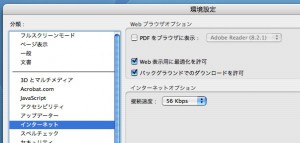
これを入れたり外したりしているうちに、デフォルトの動作がダウンロードになったのです。
という感じなので明確な因果関係は分からないのですが、一度明示的に Reader で PDF を開くように設定して、それを外すことで、Safari の設定も有効になったのかなー、と。
もしこれでも状況に変化がない場合は、「Macintosh HD」-「ライブラリ」-「Internet Plug-Ins 」内にある「AdobePDFViewer.plugin」というファイルを削除してから、環境設定を再度変更(チェックを入れたり外したり)してみてください。
(もちろん最終的にはチェックを外しておいてください。このチェックが入ってると、Safari のウィンドウで Reader プラグインが起動することになって益々重くなります)
僕の場合は Reader の設定をいじることで設定が有効になりましたが、Acrobat の設定を変更しないといけない環境もあるかも。
うまくいかない場合は確認してみてください。
また、Acrobat や Reader のアップデートで環境設定が更新されてしまう可能性もあるAcrobat や Reader がアップデートされると設定が(内部的に)リセットされるみたいなので、気を付けておきましょう。気を付けます。
(上記のように、Acrobat や Reader の環境設定にある「PDF をブラウザに表示」のチェックを入れたり外したりした後、ブラウザも再起動してください)
参考
ターミナルに入力するコマンドについての記事たち。
「bool」だったり「boolean」だったりしますが……、概ね同じ内容だと思われます。
- Mac SafariのPDF表示機能を無効にする裏技 / Inforati
- Apple サポートコミュニティ: PDFファイルをダウンロードせず、saf...
- Safariのブラウザウインドウ内でPDFを開かない方法
- よくわからない現代魔法 [MacOSX Tiger]defaultsコマンドで隠し設定を変更してみる(追記予定)
Acrobat / Adobe Reader の設定について。
「Safari で PDF ファイルを表示するための設定」という項目と、その中に「Adobe PDFViewer を無効にするには」という記述があるので、その辺りを参考に。